Tulad ng sinasabi mismo ng error, maaari kang makatagpo ng “Hindi mabuksan ng Excel ang file dahil hindi wasto ang format ng file o extension ng file “dahil sa isang hindi tama o hindi sinusuportahang format o extension ng file. Kapag naranasan mo ang isyung ito, hindi mo na mabubuksan o ma-edit ang iyong mga file.
Dahil ang MS Excel ay kadalasang ginagamit ng mga mag-aaral at propesyonal , Ang pagkabigong magbukas ng file ng Excel ay maaaring maging medyo may problema. Kung nahanap mo ang iyong sarili sa isang katulad na sitwasyon, payagan ang artikulong ito na gabayan ka sa isyu. Sa artikulong ito, isinama namin ang mga posibleng dahilan para sa mensahe ng error na ito na may mga magagamit na solusyon , kaya ipagpatuloy ang pagbabasa!
Ano ang Isyu na”Hindi Mabuksan ng Excel ang File Dahil Hindi Wasto ang Format ng File o Extension ng File”?
Sa pangkalahatan ay tatakbo ka sa isyung ito kung susubukan mong magbukas ng isang lumang Excel file sa na-update na bersyon ng Excel program. Ang mga mas lumang Excel file ay gumagamit ng ibang format ng file na hindi na sinusuportahan sa mga mas bagong bersyon ng Excel program. Katulad nito, ipinapakita ng Excel ang mensahe ng error na ito kung wala kang sapat na mga pahintulot upang ma-access ang file o kung nasira ang file.
Narito ang apat na posibleng dahilan na nakalap namin sa likod ng mensahe ng error na ito: Isyu sa PagkatugmaHindi Sinusuportahang Format ng FileNasira ang Excel FileHindi Sapat na Mga Pahintulot
Paano Ayusin ang Isyu na “Hindi Mabuksan ng Excel ang File Dahil Hindi Wasto ang Format ng File o Extension ng File”?
Bagaman ang isyu ay maaaring magdulot ng lubos na takot, ang mga solusyon ay talagang medyo simple! Kasama sa mga solusyon ang pagbabago sa pagiging tugma ng file sa pag-aayos ng mga corrupt na Excel file. Para sa bawat isa na isyu na ipinakita namin sa seksyon sa itaas, binanggit namin ang mga praktikal na solusyon sa seksyong ito.
Lumipat ng Format ng Workbook
Hindi na sinusuportahan ng mga mas bagong bersyon ng Excel ang mga file na ginawa sa mas lumang mga bersyon ng Excel. Kung nakatagpo ka ng mensaheng ito kapag sinusubukang magbukas ng mas lumang Excel file, kakailanganin mong baguhin ang format ng iyong Excel program.
Madali mong mababago ang format ng file mula sa iyong bersyon ng Excel application mismo. Sundin ang mga hakbang na ito upang ilipat ang sinusuportahang workbo ok na format sa Excel program:
Ilunsad ang MS Excel. Mula sa sidebar, piliin ang Options. Kung hindi mo ito nakikita, piliin ang Higit pa > Mga Opsyon.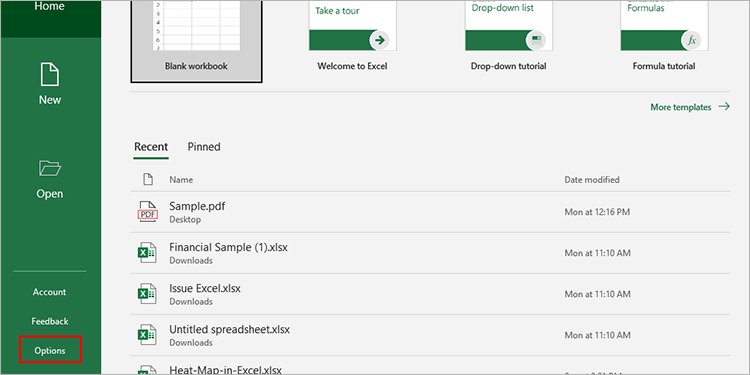 I-click ang I-save mula sa panel sa iyong kaliwa.
I-click ang I-save mula sa panel sa iyong kaliwa.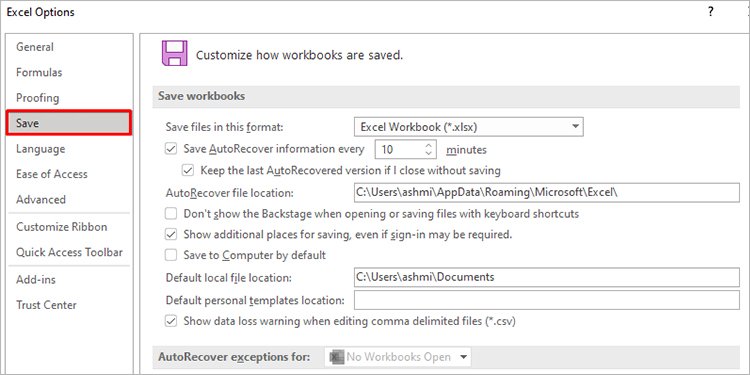
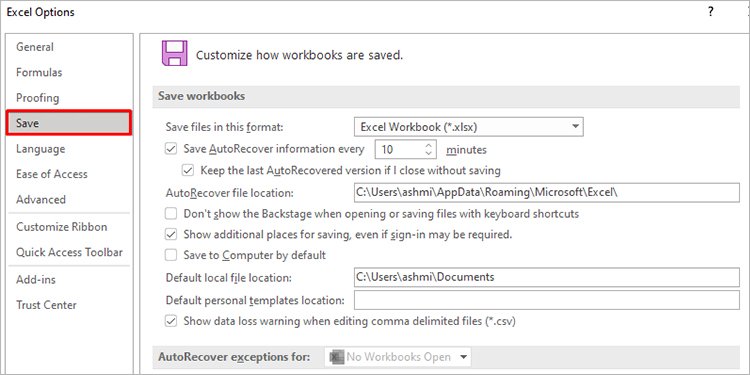 Sa ilalim ng seksyong I-save ang mga workbook, piliin ang drop-down na menu sa tabi ng I-save ang mga file sa format na ito.Piliin ang format ng iyong file mula sa listahan ng mga opsyon.
Sa ilalim ng seksyong I-save ang mga workbook, piliin ang drop-down na menu sa tabi ng I-save ang mga file sa format na ito.Piliin ang format ng iyong file mula sa listahan ng mga opsyon.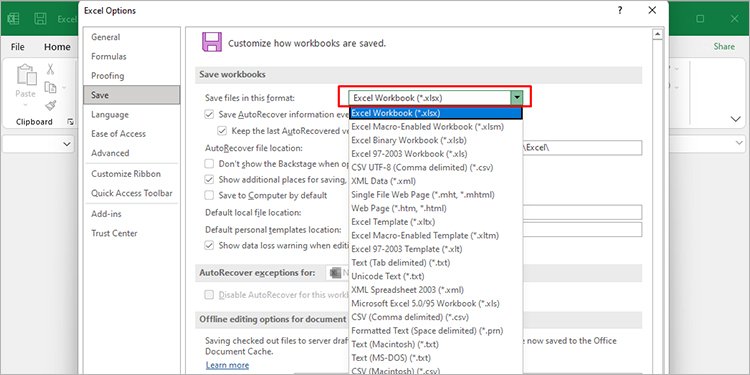
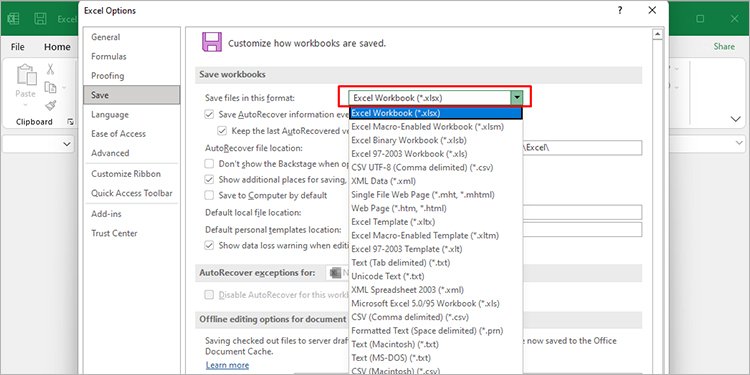 I-click ang OK.
I-click ang OK.
Baguhin ang Mga Setting ng Pahintulot
Dapat ay mayroon kang access sa ilang partikular na pahintulot bago i-access ang anumang file sa iyong device. Katulad nito, maaaring ipinapakita ng Excel ang error na ito dahil wala kang sapat na pahintulot upang ma-access ang file. Sa kasong ito, kakailanganin mong baguhin ang mga setting ng pahintulot mula sa mga katangian ng file.
Narito ang mga hakbang na maaari mong sundin upang baguhin ang mga setting ng pahintulot sa pag-access sa may problemang Excel file:
Buksan ang file explorer.I-right-click ang may problemang file at piliin ang Properties.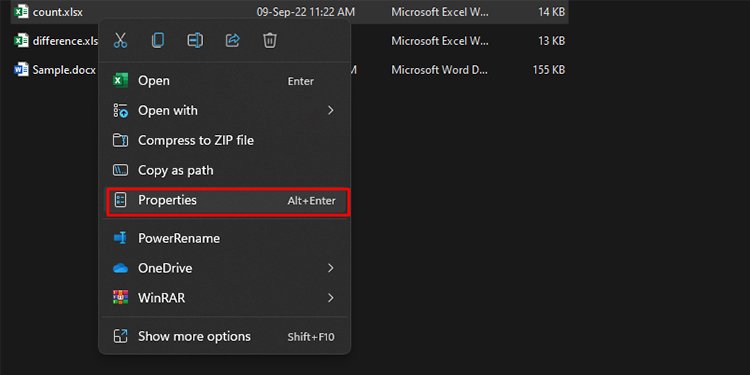
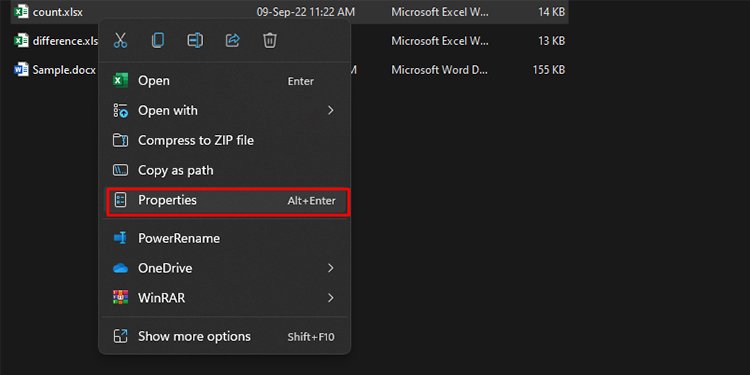 Pumunta sa tab na Seguridad. Mag-click sa button na I-edit.
Pumunta sa tab na Seguridad. Mag-click sa button na I-edit.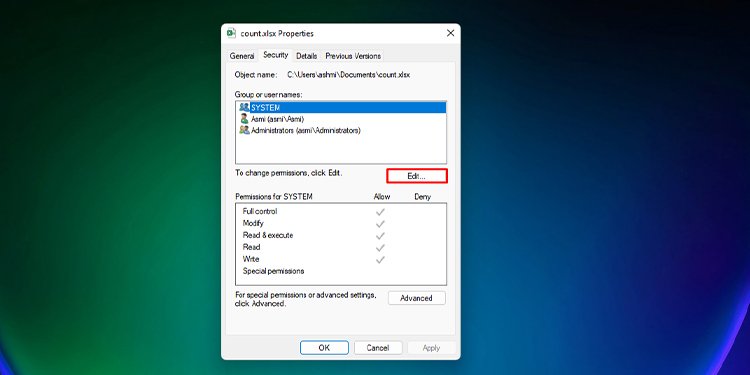
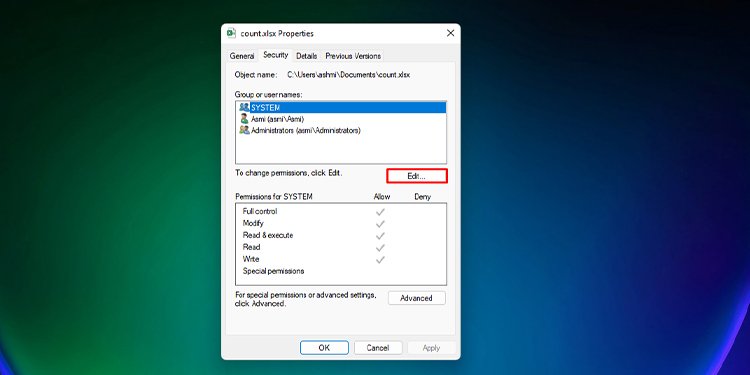 Piliin ang Idagdag.
Piliin ang Idagdag.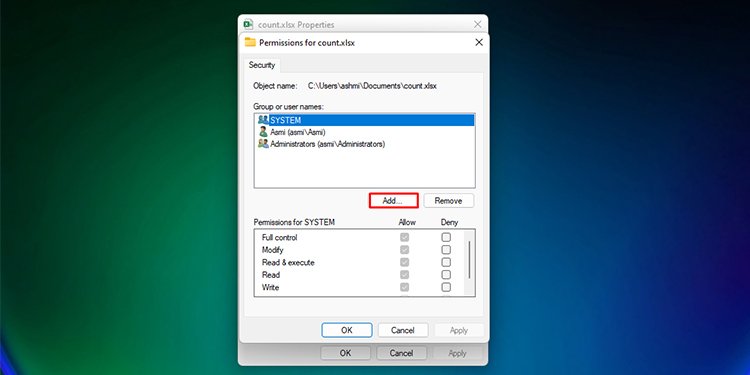
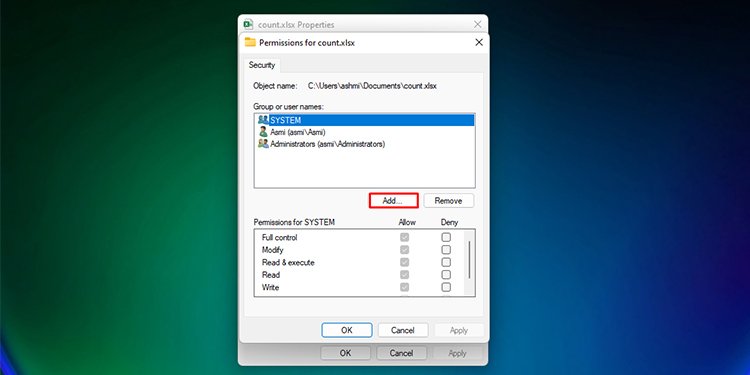 Sa bagong window, mag-click sa Advanced.
Sa bagong window, mag-click sa Advanced.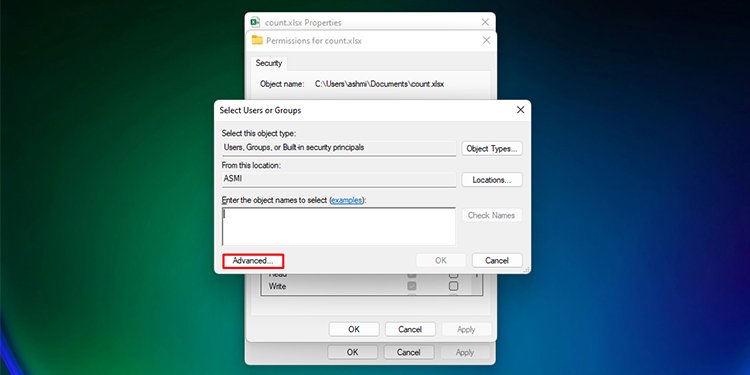
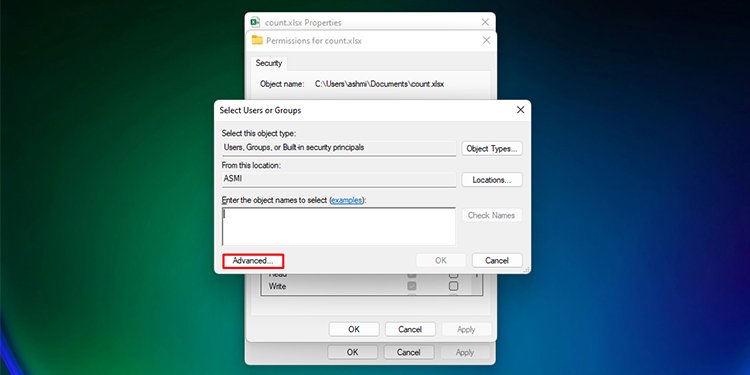 Piliin ang Hanapin Ngayon sa iyong kaliwa.
Piliin ang Hanapin Ngayon sa iyong kaliwa.
 Mula sa mga opsyon, i-click ang Lahat.
Mula sa mga opsyon, i-click ang Lahat.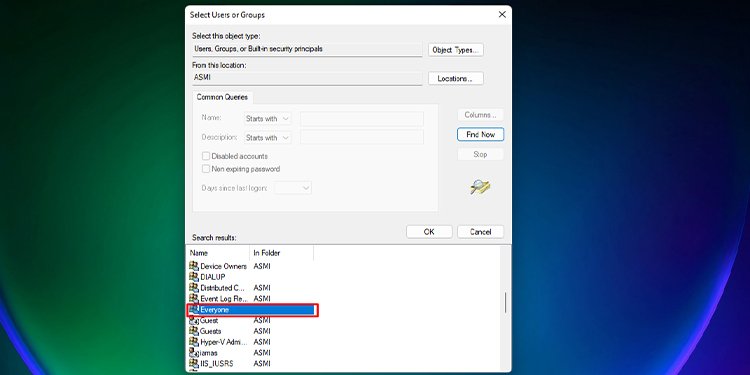
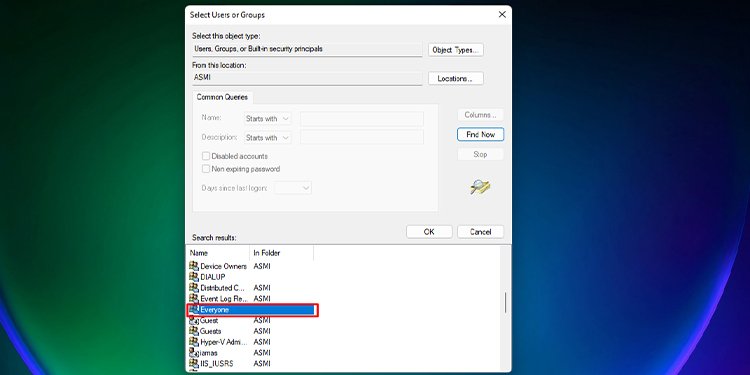 Lagyan ng check ang lahat ng kahon sa ilalim ng Payagan sa seksyong Mga Pahintulot para sa Lahat. Piliin ang Ilapat > OK.
Lagyan ng check ang lahat ng kahon sa ilalim ng Payagan sa seksyong Mga Pahintulot para sa Lahat. Piliin ang Ilapat > OK.
Ayusin ang Excel File
Ang iyong huling paraan upang ayusin ang isyung ito ay ang pag-aayos ng iyong Excel file kung wala sa mga solusyong ipinakita sa itaas ang gumagana para sa iyo. Naaangkop ang solusyon na ito kung nakikitungo ka sa isang Excel file na nasira. Kapag nasira ang isang file, ang Excel program ay hindi magkakaroon ng sapat na mapagkukunan upang basahin at pagkatapos ay buksan ang iyong file. Ito ay magti-trigger sa program na ipakita ang nabanggit na mensahe ng error.
Upang ayusin ang iyong Excel file, maaari mong gamitin ang Buksan at Ayusin na tampok na inaalok ng MS Excel mismo. Susubukan ng Excel na ayusin ang iyong file upang mabuksan mo ang iyong file gaya ng dati. Kung gusto mong magsagawa ng pagkumpuni, sundin ang mga hakbang na ito:
Buksan ang Excel application. Mula sa sidebar, piliin ang Buksan.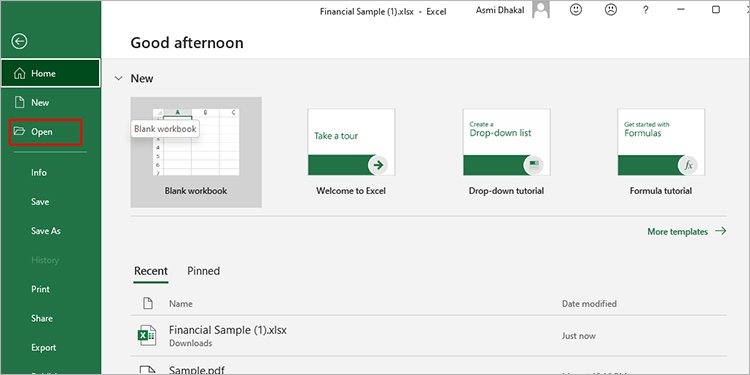
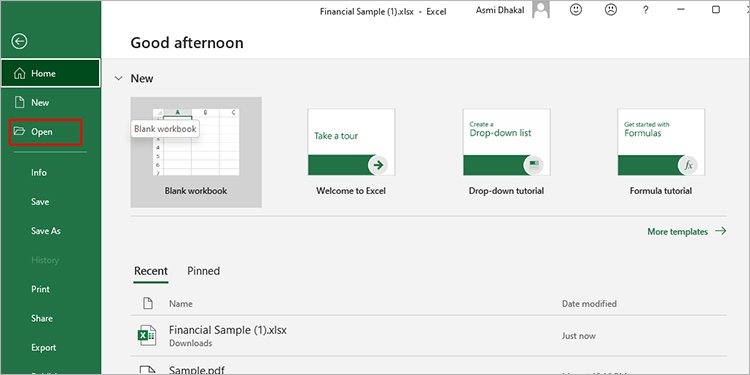 I-click ang Browse.
I-click ang Browse.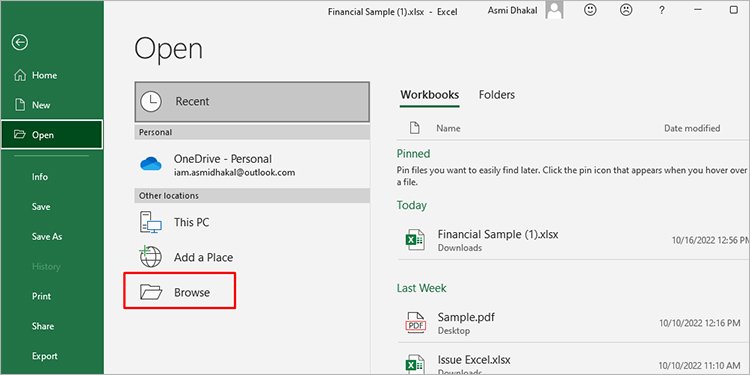
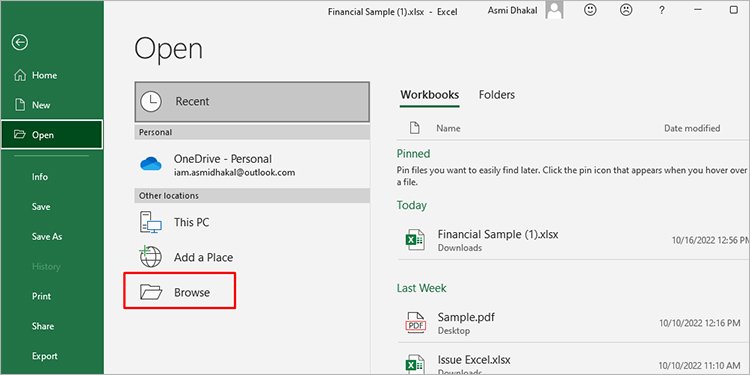 Mula sa iyong device, mag-navigate sa lokasyon ng iyong file at piliin ito. I-drop ang menu sa tabi ng Buksan sa kanang sulok sa ibaba ng window. Piliin ang Buksan at ayusin.
Mula sa iyong device, mag-navigate sa lokasyon ng iyong file at piliin ito. I-drop ang menu sa tabi ng Buksan sa kanang sulok sa ibaba ng window. Piliin ang Buksan at ayusin.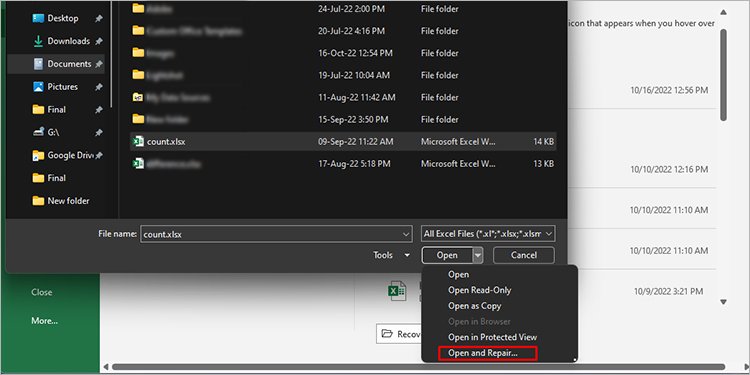
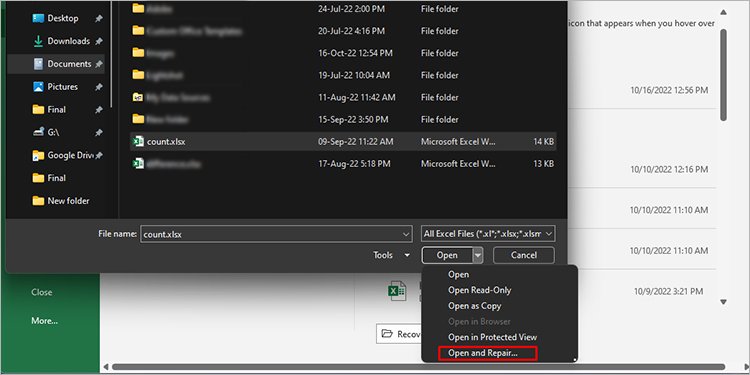 Piliin ang Ayusinsa dialog box.
Piliin ang Ayusinsa dialog box.
Kahit na pagkatapos mong isagawa ang pagkukumpuni, maaaring hindi maayos ng Excel ang iyong file. Sa mga ganitong sitwasyon, maaari mo pa ring mabawi ang nilalaman ng iyong spreadsheet. Upang mabawi ang iyong data, sundin ang parehong mga hakbang maliban sa huling hakbang, at piliin ang I-extract ang Data mula sa dialog box. Ire-recover nito ang data na nasa iyong Excel file.